"Ieri volevo aggiungere un collegamento alla conversazione su WhatsApp ma invece ho toccato Elimina chat sotto quell'opzione. Di conseguenza, tutta la cronologia della chat è scomparsa. Come posso recuperare la cronologia chat di WhatsApp su iPhone?"
WhatsApp è ampiamente utilizzato per la comunicazione tra smartphone iPhone, BlackBerry, Android, Windows Phone e Nokia. Tuttavia, quando hai eliminato la cronologia chat in WhatsApp, potrebbe essere inutile chiedere aiuto al team di supporto di WhatsApp poiché la cronologia delle conversazioni di WhatsApp non è archiviata sui loro server. Naturalmente, puoi ripristinare il backup di WhatsApp (se ne hai effettuato uno) da iCloud, ma ciò significa che dovrai reinstallare l'app e, cosa più importante, perderai le chat create dopo il backup. Pertanto, è necessario un modo semplice per farlo ripristinare la cronologia chat eliminata while salvare le chat correnti.
FonePaw Recupero dati iPhone (apre una nuova finestra) è un software di recupero chat WhatsApp facile da usare per gli utenti di iDevice.
- Può recuperato messaggi WhatsApp cancellati, foto/allegati di WhatsApp da iPhone X/8/7/7 Plus/SE/6s/6 Plus/5s/5c anche se non disponi di un backup di WhatsApp.
- Scarica la vecchia cronologia chat di WhatsApp dal backup di iCloud/iTunes senza sovrascrivere le chat WhatsApp esistenti. Potrebbe essere utile se desideri recuperare i messaggi WhatsApp dall'iPhone smarrito.
- Il software di recupero può essere utilizzato anche per recuperare messaggi, iMessage, contatti e altro da iPhone, iPad e iPod.
- Supporta la sua nuova funzionalità di backup e ripristino dei dati iOS Backup e ripristino di WhatsApp (apre una nuova finestra).
Potrebbe anche essere molto utile se non riesci a ripristinare il backup di WhatsApp da iCloud su iPhone. Puoi scaricare la versione di prova del ripristino della chat di WhatsApp qui:
Scarica gratis Acquista con il 20% di sconto Scarica gratis Acquista con il 20% di sconto
Soluzione 1: come recuperare la cronologia chat di WhatsApp da iPhone senza alcun backup
Passaggio 1: collega il tuo iPhone al computer
Avvia iPhone Data Recovery e collega il tuo iPhone al computer con un cavo USB.

Passaggio 2: scansiona i file dell'iPhone
Dopo che il programma ha rilevato il tuo iPhone, fai clic su "Inizia scansione", il programma inizierà a scansionare il tuo iPhone alla ricerca di chat WhatsApp cancellate.
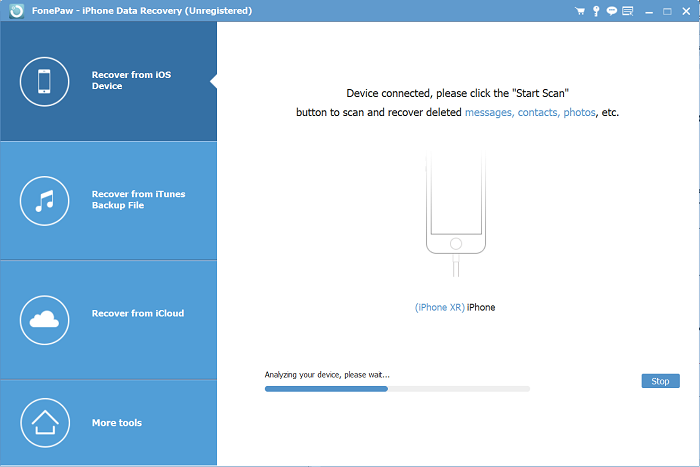
Passaggio 3: visualizza in anteprima e recupera la cronologia chat di WhatsApp
Una volta completata la scansione, tutti i dati trovati sul tuo iPhone verranno visualizzati in ordine davanti a te. È possibile fare clic su "WhatsApp" ed "Allegati WhatsApp" per controllare i messaggi WhatsApp cancellati.
Trova le chat di WhatsApp che vuoi recuperare e fai clic "Recuperare" pulsante per annullare l'eliminazione dei messaggi.
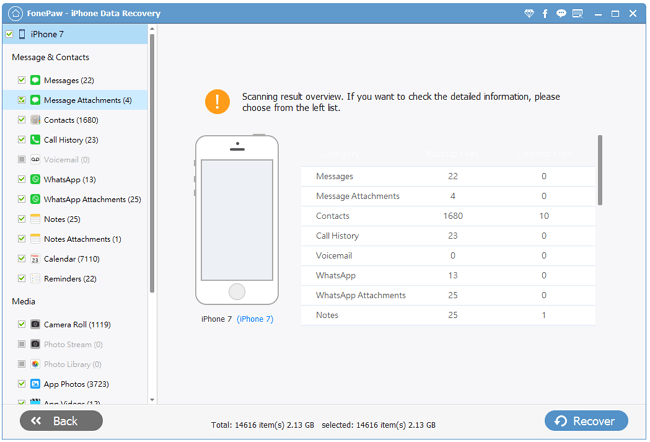
Soluzione 2: come ripristinare la cronologia chat di WhatsApp da iCloud
Se disponi di backup di WhatsApp e desideri accedere ai vecchi messaggi WhatsApp sui backup senza reinstallare WhatsApp, puoi utilizzare iPhone Data Recovery per scaricare le conversazioni di WhatsApp dal backup iCloud/iTunes.**
Passaggio 1: scarica la cronologia chat di WhatsApp da iCloud
Dopo aver scelto il file "Ripristina dal file di backup iCloud" opzione, inserisci l'ID Apple e la password per accedere al tuo account iCloud. Tutti i backup iCloud del tuo iPhone verranno trovati e visualizzati automaticamente sul tuo computer. Seleziona il file di backup di WhatsApp con i vecchi messaggi che ti servono e fai clic "Scaricare".
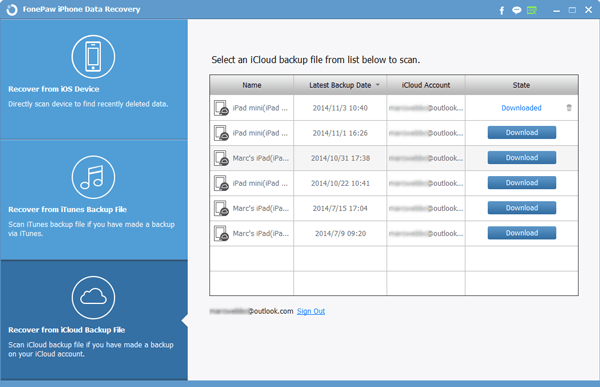
Passaggio 3: ripristina le chat di WhatsApp da iCloud
Il programma scoprirà quindi la vecchia conversazione WhatsApp da iCloud. Quindi, visualizza l'anteprima delle categorie elencate una per una. Infine, vai a "Recuperare" pulsante per salvare le chat di WhatsApp sul tuo PC/Mac.
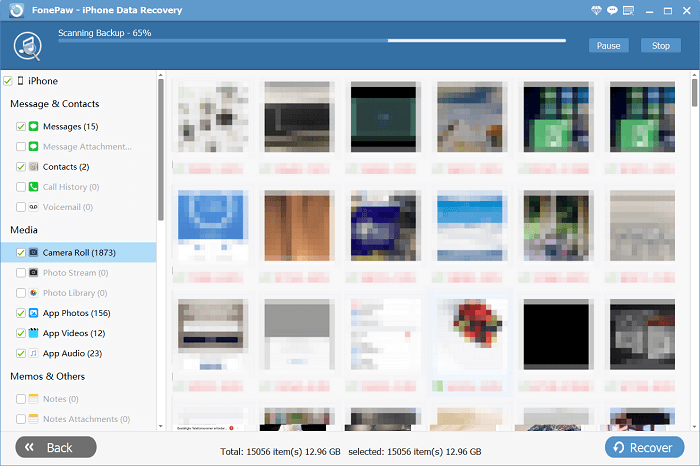
Se non riesci a trovare la cronologia chat di cui hai bisogno nel backup di iCloud, puoi anche utilizzare lo strumento di recupero dati di WhatsApp recupera la cronologia delle chat di WhatsApp dal backup di iTunes.
Suggerimento: come ripristinare il backup di WhatsApp su iPhone?
WhatsApp ti consente di eseguire il backup delle chat sul tuo account iCloud a condizioni che:
- Hai effettuato l'accesso a iCloud sul tuo iPhone;
- C'è abbastanza spazio su iCloud e iPhone;
- Per i dispositivi con iOS 8 o versioni successive, iCloud Drive dovrebbe essere attivato.
Successivamente, quando esegui manualmente il backup di WhatsApp o attivi il "Backup automatico" su WhatsApp, i tuoi dati verranno sottoposti a backup su iCloud. Se non sei sicuro di aver effettuato il backup, vai su "Impostazioni WhatsApp" > "Chat" > "Backup chat", controlla quando è stato effettuato l'ultimo backup. Per ripristinare il backup di Whatsapp:
- Dopo aver assicurato le informazioni di backup, eliminare e reinstallare WhatsApp dall'App Store.
- Quindi verifica il tuo numero di telefono, ti verrà chiesto di farlo ripristinare la cronologia chat.
- Fai clic su "Ripristina" per recuperare la cronologia delle chat di WhatsApp.
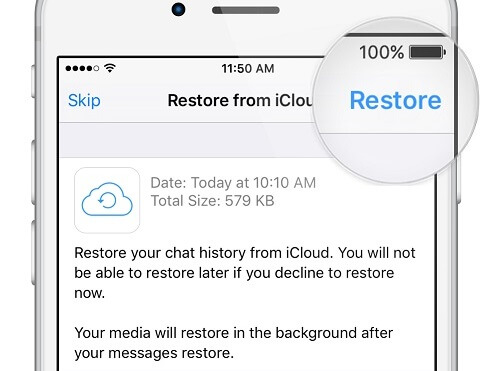
Scrivi alla fine
Per mantenere al sicuro le tue chat di WhatsApp, è importante effettuare un backup di tanto in tanto. Oltre a utilizzare la funzione di backup di WhatsApp, FonePaw iOS Data Backup & Restore può eseguire il backup delle chat di WhatsApp sul PC, che può salva il tuo spazio di archiviazione su iCloud/iPhone e te lo permetto recuperare le chat in modo selettivo.
Scarica gratis Acquista con il 20% di sconto Scarica gratis Acquista con il 20% di sconto



















